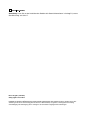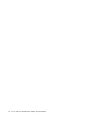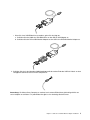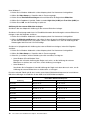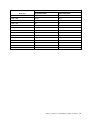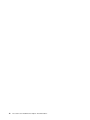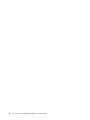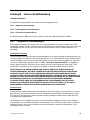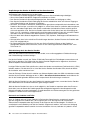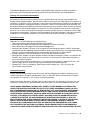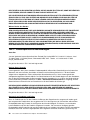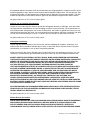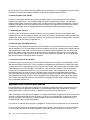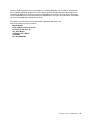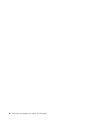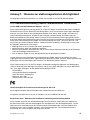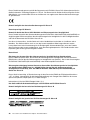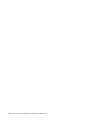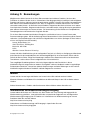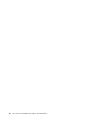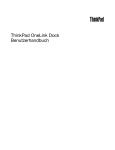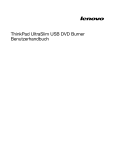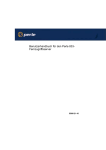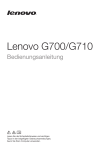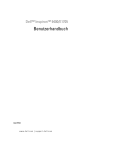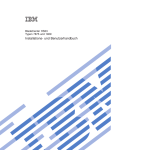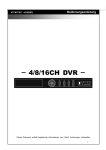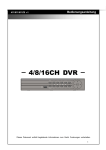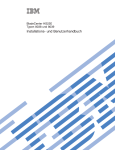Download Lenovo USB 3.0 - DVI/VGA
Transcript
Lenovo USB 3.0 to DVI/VGA Monitor Adapter – Benutzerhandbuch Anmerkung: Lesen Sie vor der Installation des Produkts die Garantieinformationen in Anhang B „Lenovo Gewährleistung“ auf Seite 17. Erste Ausgabe (Juli 2012) © Copyright Lenovo 2012. HINWEIS ZU EINGESCHRÄNKTEN RECHTEN (LIMITED AND RESTRICTED RIGHTS NOTICE): Werden Daten oder Software gemäß einem GSA-Vertrag (General Services Administration) ausgeliefert, unterliegt die Verwendung, Vervielfältigung oder Offenlegung den in Vertrag Nr. GS-35F-05925 festgelegten Einschränkungen. Inhaltsverzeichnis Kapitel 1. Informationen zum USB 3.0 to DVI/VGA Monitor Adapter . . . . . . 1 Teil 2 – Länderspezifische Bestimmungen . . . . Teil 3 – Garantieserviceinformationen . . . . . . Suplemento de Garantía para México. . . . . . 20 23 24 Anhang C. Hinweise zur elektromagnetischen Verträglichkeit. . . . . . . . . . . . . 27 3 3 4 FCC-Konformitätserklärung (Federal Communications Commission) . . . . . . . . 27 Anhang D. Bemerkungen . . . . . . . 31 Kapitel 3. USB 3.0 to DVI/VGA Monitor Adapter verwenden . . . . . . . . . . . 7 Marken . . . . . . . . . . . . . . . . . Informationen zur Wiederverwertung/Entsorgung . . . . . . . . Informationen zur Wiederverwertung/Entsorgung für Brasilien . . . . . . . . . . . . . . . . 31 Produktbeschreibung . . . . . . . . . . . . . Installationsvoraussetzungen . . . . . . . . . . 1 2 Kapitel 2. USB 3.0 to DVI/VGA Monitor Adapter installieren . . . . . . . . . . . 3 Einheitentreiber installieren . . . . . . . . . . . Einheitentreiber deinstallieren . . . . . . . . . . USB 3.0 to DVI/VGA Monitor Adapter installieren . . Die drei Modi verwenden . . . . . . . . . . . Mit dem Dienstprogramm für den Adapter arbeiten . . . . . . . . . . . . . . . . . . 7 8 Kapitel 4. Fehlerbehebung . . . . . . 13 Anhang A. Service und Unterstützung . . . . . . . . . . . . . 15 Technische Unterstützung über das Internet . . . Technische Unterstützung per Telefon . . . . . 15 15 Anhang B. Lenovo Gewährleistung . . 17 Teil 1 – Allgemeine Bestimmungen . . . . . . . 17 © Copyright Lenovo 2012 31 32 Anhang E. Richtlinie zur Beschränkung der Verwendung gefährlicher Stoffe (RoHS = Restriction of Hazardous Substances Directive) . . . . . . . . . . . . . . . 33 China RoHS. . Türkische RoHS Ukraine RoHS . Indien RoHS . . . . . . . . . . . . . . . . . . . . . . . . . . . . . . . . . . . . . . . . . . . . . . . . . . . . . . . . . 33 33 33 33 i ii Lenovo USB 3.0 to DVI/VGA Monitor Adapter – Benutzerhandbuch Kapitel 1. Informationen zum USB 3.0 to DVI/VGA Monitor Adapter Dieses Handbuch enthält die Produktbeschreibung und Anweisungen zur Installation und Verwendung des Lenovo® USB 3.0 to DVI/VGA Monitor Adapter (im Folgenden als USB 3.0 to DVI/VGA Monitor Adapter bezeichnet). Die Anhänge dieses Handbuchs enthalten Garantieinformationen und rechtliche Hinweise. Produktbeschreibung Der USB 3.0 to DVI/VGA Monitor Adapter ist eine tragbare Plug-and-Play-fähige USB-Video-Einheit, mit der Sie Ihr Notebook an einen Bildschirm oder einen Projektor mithilfe eines verfügbaren USB-Anschlusses 2.0 oder 3.0 an Ihrem Computer anschließen können. Er erweitert Ihren Arbeitsbereich und ermöglicht Ihnen die Anzeige von weiteren Daten und Anwendungen. Der USB 3.0 to DVI/VGA Monitor Adapter ist Hot-Swap-fähig. Er kann jederzeit vom Computer entfernt werden, ohne dass ein Neustart des Computers erforderlich ist. Der USB 3.0 to DVI/VGA Monitor Adapter verfügt über die folgenden Funktionen: • Kompatibilität mit DVI-Digitalbildschirmen (Digital Visual Interface) als auch VGA-Analogbildschirmen (Video Graphics Array) mittels DVI-zu-VGA-Adapter • Einstellungen für Erweiterungsmodus (vergrößert) und dem Spiegelmodus (geklont) • Unterstützung für eine maximale Breitbildschirmauflösung von 2048x1152 • Unterstützung von bis zu sechs Adapters, die gleichzeitig an das System angeschlossen werden • Einstellungen für das Drehen der Anzeige: Normal, Rotated Left (nach links gedreht), Rotated Right (nach rechts gedreht) oder Upside-Down (um 180 Grad gedreht) Das Zusatzpaket umfasst Folgendes: • Lenovo USB 3.0 to DVI Monitor Adapter • USB 3.0-Kabel • DVI-to-VGA-Bildschirmadapter (erforderlich beim Anschluss von analogen VGA-Bildschirmen) • Installationsposter für den Lenovo USB 3.0 to DVI/VGA Monitor Adapter • Software and User Guide CD © Copyright Lenovo 2012 1 Installationsvoraussetzungen Stellen Sie vor der Installation der Einheit sicher, dass eines der folgenden Betriebssysteme auf Ihrem Computer installiert ist: • Microsoft® Windows® XP (32 Bit) • Microsoft Windows Vista® (32 Bit oder 64 Bit) • Microsoft Windows 7 (32 Bit oder 64 Bit) Stellen Sie vor der Installation der Einheit sicher, dass Ihr Computer folgende Hardwarevoraussetzungen erfüllt: • Ein verfügbares CD- oder DVD-Laufwerk • Ein verfügbarer USB 2.0- bzw. 3.0-Anschluss • Eine installierte ATI-, Intel®- oder NVIDIA-Grafikkarte • 1 GB Hauptspeicher • 1,6 GHz Doppelkern-CPU (Central Processing Unit) • 30 MB freier Speicherplatz auf dem Festplattenlaufwerk, auf dem Sie den Einheitentreiber installieren möchten • Stellen Sie bei Verwendung einer Andockstation sicher, dass die USB-Anschlüsse an der Andockstation USB 2.0- und USB 3.0-kompatibel sind. Anmerkung: Vor der Installation dieser Einheit wird empfohlen, dass Sie die Lenovo Unterstützungswebsites (http://www.lenovo.com/support und http://www.lenovo.com/support/monitoraccessories) auf aktuelle Softwareaktualisierungen, z. B. für den BIOS-Code (Basic Input/Output System), Dienstprogramme, Einheitentreiber und weitere Softwareanwendungen überprüfen. Für das Herunterladen und Installieren von Softwareaktualisierungen, die auf den Unterstützungswebsites oder anderen elektronischen Datenträgern verfügbar sind, sowie für die Beachtung der Anweisungen des Service-Providers ist der Kunde selbst verantwortlich. 2 Lenovo USB 3.0 to DVI/VGA Monitor Adapter – Benutzerhandbuch Kapitel 2. USB 3.0 to DVI/VGA Monitor Adapter installieren In diesem Kapitel finden Sie Informationen zum Installieren des USB 3.0 to DVI/VGA Monitor Adapter. Einheitentreiber installieren Anmerkung: Vor der Installation des USB 3.0 to DVI/VGA Monitor Adapter auf Ihrem Computer müssen Sie den Einheitentreiber installieren. Andernfalls funktioniert der USB 3.0 to DVI/VGA Monitor Adapter nicht ordnungsgemäß. Gehen Sie wie folgt vor, um den Einheitentreiber unter Windows XP, Windows Vista oder Windows 7 zu installieren: 1. Speichern Sie alle geöffneten Dokumente und beenden Sie alle Anwendungen. 2. Legen Sie die Software and User Guide CD ein und wählen Sie eine der folgenden Vorgehensweisen aus: • Wenn die CD automatisch gestartet wird, fahren Sie mit Schritt 3 fort. • Wenn das Fenster für die automatische Wiedergabe geöffnet wird, klicken Sie auf die Option zum Ausführen der Datei Start.bat. Fahren Sie dann mit Schritt 3 fort. • Wenn die CD nicht automatisch gestartet wird, rufen Sie Arbeitsplatz oder Computer auf, durchsuchen Sie das CD-/DVD-Laufwerk und klicken Sie doppelt auf Start.bat. 3. Wählen Sie die gewünschte Sprache aus. 4. Klicken Sie links im Fenster auf Software. 5. Befolgen Sie die angezeigten Anweisungen. 6. Starten Sie nach dem Anzeigen der Beendigungsnachricht den Computer erneut. Das System erkennt und konfiguriert den USB 3.0 to DVI/VGA-Adapter automatisch. Die Videoausgabefunktion des USB 3.0 to DVI/VGA-Adapters wird nach Abschluss der Konfiguration automatisch aktiviert. Einheitentreiber deinstallieren Führen Sie eine der zwei folgenden Prozeduren aus, um den Einheitentreiber unter den Betriebssystemen Windows XP oder Windows Vista zu deinstallieren. Sie können den Einheitentreiber entweder über die Programmliste im Startmenü oder über die Schnittstelle Systemsteuerung deinstallieren. Prozedur 1 1. Klicken Sie auf Start ➙ Programme oder Alle Programme ➙ Lenovo USB 3.0 to DVI/VGA Monitor Adapter ➙ Deinstallieren. 2. Klicken Sie im Fenster zum Deinstallieren des Lenovo USB 3.0 to DVI/VGA Monitor Adapter auf Deinstallieren. 3. Klicken Sie bei entsprechender Aufforderung auf Ja, um zu bestätigen, dass der Einheitentreiber entfernt werden soll. 4. Klicken Sie bei entsprechender Aufforderung auf Ja, um den Computer erneut zu starten. Prozedur 2 Führen Sie je nach Betriebssystem Ihres Computers eine der zwei folgenden Prozeduren aus, um den Einheitentreiber zu deinstallieren: Windows XP: © Copyright Lenovo 2012 3 1. Klicken Sie je nach Modus des Menüs Start auf Start ➙ Systemsteuerung oder auf Start ➙ Einstellungen ➙ Systemsteuerung. 2. Klicken oder doppelklicken Sie je nach Modus Ihrer Systemsteuerung auf Software. 3. Wählen Sie Lenovo USB 3.0 to DVI/VGA Monitor Adapter und klicken Sie anschließend auf Entfernen. 4. Klicken Sie im Fenster zum Deinstallieren des Lenovo USB 3.0 to DVI/VGA Monitor Adapter auf Deinstallieren. 5. Klicken Sie bei entsprechender Aufforderung auf Ja, um zu bestätigen, dass der Einheitentreiber entfernt werden soll. 6. Klicken Sie bei entsprechender Aufforderung auf Ja, um den Computer erneut zu starten. Windows Vista: 1. Klicken Sie auf Start ➙ Systemsteuerung. 2. Klicken Sie je nach Modus Ihrer Systemsteuerung auf die Option Programm deinstallieren unter dem Menü Programme oder klicken Sie doppelt auf die Option Programme und Funktionen. 3. Wählen Sie Lenovo USB 3.0 to DVI/VGA Monitor Adapter und klicken Sie mit der rechten Maustaste darauf. Die Option Deinstallieren wird angezeigt. 4. Klicken Sie auf die Option Deinstallieren. 5. Klicken Sie bei entsprechender Aufforderung auf Ja, um zu bestätigen, dass der Einheitentreiber entfernt werden soll. 6. Klicken Sie bei entsprechender Aufforderung auf Ja, um den Computer erneut zu starten. USB 3.0 to DVI/VGA Monitor Adapter installieren Gehen Sie wie folgt vor, um den USB 3.0 to DVI/VGA Monitor Adapter zu installieren: 1. Schließen Sie das USB-Kabel an den USB 3.0 to DVI/VGA Monitor Adapter an. 2. Gehen Sie je nach Bildschirmtyp wie folgt vor: • Wenn Sie einen DVI-Bildschirm verwenden, schließen Sie das Kabel des DVI-Bildschirms an den USB 3.0 to DVI/VGA Monitor Adapter an und fahren Sie mit Schritt 3 fort. 4 Lenovo USB 3.0 to DVI/VGA Monitor Adapter – Benutzerhandbuch • Wenn Sie einen VGA-Bildschirm verwenden, gehen Sie wie folgt vor: a. Schließen Sie das Kabel des VGA-Bildschirms an den DVI-to-VGA-Adapter an. b. Schließen Sie den DVI-to-VGA Monitor Adapter an den USB 3.0 to DVI/VGA Monitor Adapter an. 3. Schließen Sie wie in der folgenden Abbildung dargestellt das andere Ende des USB 3.0-Kabels an einen verfügbaren USB-Anschluss an Ihrem Computer an: Anmerkung: Sie können Ihren Computer an maximal sechs externe Bildschirme gleichzeitig mithilfe von sechs Adaptern anschließen. Für jeden Bildschirm gibt es eine eindeutige Seriennummer. Kapitel 2. USB 3.0 to DVI/VGA Monitor Adapter installieren 5 6 Lenovo USB 3.0 to DVI/VGA Monitor Adapter – Benutzerhandbuch Kapitel 3. USB 3.0 to DVI/VGA Monitor Adapter verwenden Dieses Kapitel enthält Informationen zum Konfigurieren Ihres Bildschirms mithilfe des USB 3.0 to DVI/VGA Monitor Adapter. Die drei Modi verwenden Der Adapter kann in den folgenden drei Videoausgabemodi verwendet werden: • Erweiterungsmodus • Spiegelungsmodus • Einzelbildschirmmodus Standardmäßig wird der USB 3.0 to DVI/VGA Monitor Adapter im Erweiterungsmodus verwendet. Erweiterungsmodus Wenn sich der Adapter im Erweiterungsmodus befindet, wird die Anzeige auf mehrere Bildschirme verteilt. Für die Verwendung des Erweiterungsmodus sind drei Optionen verfügbar: • Erweitern: Wenn Sie diese Option auswählen, wird der Bildschirm Ihres Notebook-Computers die primäre Anzeigeeinheit, der bzw. die externe(n) Bildschirm(e) stellen dann die sekundäre(n) Anzeigeeinheit(en) dar. Die Anzeige(n) des externen Bildschirms bzw. der externen Bildschirme werden standardmäßig auf der rechten Seite der Anzeige Ihres Notebook-Computers dargestellt. • Erweitern auf: Wenn Sie diese Option auswählen, wird der Bildschirm Ihres Notebooks die primäre und der bzw. die externe(n) Monitor(e) die sekundäre Anzeigeeinheit. Sie können auch jedem Bildschirm mithilfe der Optionen des Untermenüs Rechts, Links, Oben und Unten oder durch Ziehen einen eigenen Rahmenpuffer zuweisen. Der Anzeigebereich ist durchgängig, sodass Fenster und Objekte zwischen verschiedenen Anzeigen verschoben oder sogar über die verschiedenen Anzeigen oder alle Anzeigen hinweg gelegt werden können. • Als Hauptbildschirm festlegen: Wenn Sie diese Option auswählen, werden der bzw. die externe(n) Monitor(e) die primäre und der Bildschirm Ihres Notebook-Computers die sekundäre Anzeigeeinheit. Im Erweiterungsmodus können Sie Fenster von einer Anzeigeeinheit auf die andere(n) ziehen. Sie können Ihre Produktivität außerdem steigern, indem Sie die folgenden Aktionen ausführen: • E-Mails auf einem Bildschirm lesen und die dazugehörigen Anhänge auf den anderen Bildschirmen öffnen • Ein Arbeitsblatt auf mehrere Bildschirme verteilen • Bei der Grafikbearbeitung den Arbeitsbereich vergrößern, indem alle Paletten und Symbolleisten auf anderen Bildschirmen angezeigt werden • Auf einem Bildschirm den Desktop anzeigen und auf dem anderen ein Video abspielen. Gehen Sie wie folgt vor, um den Erweiterungsmodus zu aktivieren: 1. Klicken Sie im Windows-Infobereich auf das Adaptersymbol. Das Kontextmenü wird geöffnet. 2. Wählen Sie eine der folgenden Optionen aus: • Erweitern • Erweitern zu • Als Hauptbildschirm festlegen © Copyright Lenovo 2012 7 Gehen Sie wie folgt vor, um den Erweiterungsmodus zu beenden: 1. Klicken Sie im Windows-Infobereich auf das Adaptersymbol. Das Kontextmenü wird geöffnet. 2. Wählen Sie Aus, um den Erweiterungsmodus zu verlassen.. Spiegelungsmodus Wenn der Adapter im Spiegelmodus ist, erscheint die Anzeige Ihres Notebooks auf einem externen Bildschirm. Der Adapter bestimmt für den bzw. die externen Bildschirm(e) automatisch die Einstellungen (Bildschirmauflösung, Farbqualität und Bildwiederholfrequenz), die die beste Auflösung basierend auf den Einstellungen Ihres Notebook-Computers ermöglichen. Gehen Sie wie folgt vor, um den Spiegelmodus zu aktivieren: 1. Klicken Sie im Windows-Infobereich auf das Adaptersymbol. Das Kontextmenü wird geöffnet. 2. Wählen Sie den Spiegelungsmodus aus, um in den Spiegelmodus zu wechseln. Gehen Sie wie folgt vor, um den Spiegelmodus zu beenden: 1. Klicken Sie im Windows-Infobereich auf das Adaptersymbol. Das Kontextmenü wird geöffnet. 2. Wählen Sie Aus, um den Spiegelungsmodus zu verlassen. Einzelbildschirmmodus Wenn der Adapter im Einzelbildschirmmodus ist, wird Ihr Desktop nur auf einem Bildschirm angezeigt. Für die Verwendung im Einzelbildschirmmodus sind zwei Optionen verfügbar: • Notebook-Bildschirm Aus: Bei dieser Option wird die Anzeige Ihres Notebook-Computers ausgeschaltet, während die Anzeige Ihres externen Bildschirms eingeschaltet ist. Anmerkung: Diese Option ist verfügbar, wenn nur ein externer Bildschirm an den USB 3.0 to DVI/VGA-Adapter angeschlossen ist. • Aus: Bei dieser Option wird die Anzeige Ihres externen Bildschirms bzw. Ihrer externen Bildschirme ausgeschaltet, während die Anzeige Ihres Notebook-Bildschirms eingeschaltet ist. Gehen Sie wie folgt vor, um den Einzelbildschirmmodus zu aktivieren: 1. Klicken Sie im Windows-Infobereich auf das Adaptersymbol. Das Kontextmenü wird geöffnet. 2. Wählen Sie Notebook-Bildschirm Aus oder Aus aus. Gehen Sie wie folgt vor, um den Einzelbildschirmmodus zu beenden: 1. Klicken Sie im Windows-Infobereich auf das Adaptersymbol. Das Kontextmenü wird geöffnet. 2. Wählen Sie Aus, um den Einzelbildschirmmodus zu verlassen. Mit dem Dienstprogramm für den Adapter arbeiten Mithilfe des Dienstprogramms können Sie die Anzeigeeinstellungen des Adapters konfigurieren. Anmerkung: Die für den Adapter konfigurierten Einstellungen bleiben bei jedem Anschließen des Notebook-Computers an den Adapter erhalten. Diese Funktion ermöglicht Ihnen die Verwendung Ihres Notebook-Computers mit mehreren Dongles. Auf Aktualisierungen überprüfen Mithilfe dieser Funktion können Sie überprüfen, ob für die Einheitentreiber für das Betriebssystem Windows 7 Aktualisierungen vorhanden sind. 8 Lenovo USB 3.0 to DVI/VGA Monitor Adapter – Benutzerhandbuch Gehen Sie wie folgt vor, um auf der Website nach Aktualisierungen zu suchen: 1. Klicken Sie im Windows-Infobereich auf das Adaptersymbol. Das Kontextmenü wird geöffnet. 2. Wählen Sie Auf Aktualisierungen überprüfen aus. Das Dienstprogramm startet automatisch die Suche nach möglichen Aktualisierungen für den Einheitentreiber. Anmerkungen: • Diese Funktion wird nur unter dem Betriebssystem Windows 7 unterstützt. • Stellen Sie sicher, dass Ihr Notebook-Computer bei der Verwendung dieser Funktion mit dem Internet verbunden ist. Qualität der Videowiedergabe optimieren Unter Windows Vista oder Windows 7 können Sie bei Qualitätsproblemen, z. B. bei Rissen, mit dem Adapter die Qualität der Videowiedergabe optimieren. Das Ergebnis dieser Optimierung ist eine gleichmäßigere und klare Anzeige. Gehen Sie wie folgt vor, um die Qualität der Videowiedergabe zu optimieren: 1. Klicken Sie im Windows-Infobereich auf das Adaptersymbol. Das Kontextmenü wird geöffnet. 2. Wählen Sie Optimieren für ein Video aus. Anmerkung: Diese Einstellung wird unter Windows XP nicht unterstützt. Anzeige des externen Bildschirms drehen Mit dem USB 3.0 to DVI/VGA Monitor Adapter können Sie die Anzeige auf dem bzw. den externen Bildschirm(en) beliebig drehen. Führen Sie folgende Schritte aus, um die Anzeige des externen Bildschirms zu drehen: 1. Klicken Sie im Windows-Infobereich auf das Adaptersymbol. Das Kontextmenü wird geöffnet. 2. Wählen Sie die Option zum Drehen der Bildschirmanzeige und dann eine der folgenden Optionen: • Normal: Die Anzeige des externen Bildschirms entspricht der Anzeige Ihres Notebook-Computers. • Nach links gedreht: Die Anzeige des externen Bildschirms wird um 90 Grad nach links gedreht. • Nach rechts gedreht: Die Anzeige des externen Bildschirms wird um 90 Grad nach rechts gedreht. • Um 180 Grad gedreht: Die Anzeige des externen Bildschirms wird um 180 Grad gedreht. Anmerkung: Sie können die normale Anzeigeeinstellung wiederherstellen, indem Sie mehrmals auf Nach links gedreht oder Nach rechts gedreht klicken, bis die Anzeige um 180 Grad gedreht wurde. Farbqualität für den externen Bildschirm festlegen Mit dem USB 3.0 to DVI/VGA Monitor Adapter können Sie die Qualität der Zielfarbe für die Anzeige des externen Bildschirms auswählen. Dabei sind folgende Optionen verfügbar: 16 Bit oder 32 Bit. Bit bezieht sich auf de Farbtiefe der Anzeige. 32 Bit ist die Standardeinstellung und wird empfohlen. Um die Farbqualität des externen Bildschirms festzulegen, führen Sie, je nachdem, welches Betriebssystem Sie verwenden, eine der folgenden Aktionen aus: Unter Windows XP und Windows Vista: 1. Klicken Sie im Windows-Infobereich auf das Adaptersymbol. Das Kontextmenü wird geöffnet. 2. Wählen Sie Video Setup aus. Daraufhin wird ein Fenster angezeigt. 3. Wählen Sie im Bereich Farbqualität die Option mittlere (16-Bit) oder höchste Farbqualität (32-Bit) aus. Kapitel 3. USB 3.0 to DVI/VGA Monitor Adapter verwenden 9 Unter Windows 7: 1. Klicken Sie im Windows-Infobereich auf das Adaptersymbol. Das Kontextmenü wird geöffnet. 2. Wählen Sie Video Setup aus. Daraufhin wird ein Fenster angezeigt. 3. Klicken Sie auf Erweiterte Einstellungen und anschließend auf die Registerkarte Bildschirm. 4. Wählen Sie im Dropdown-Listenfeld „Farben“ entweder High Color (16 Bit) oder True Color (32 Bit) aus. 5. Klicken Sie auf OK, um die Einstellung zu speichern. Auflösung für den externen Bildschirm festlegen Sie können über den Adapter die Auflösung für den externen Bildschirm festlegen. Sie können im Erweiterungsmodus bzw. im Einzelbildschirmmodus die Auflösung des externen Bildschirms festlegen, indem Sie Folgendes ausführen: 1. Klicken Sie im Windows-Infobereich auf das Adaptersymbol. Das Kontextmenü wird geöffnet. 2. Wählen Sie Bildschirmauflösung aus und wählen Sie dann die gewünschte Bildschirmauflösungsoption für den externen Bildschirm aus. Die Option „2048 x 1152“ bedeutet z. B., dass die Auflösung für die Videoausgabe 2048 Pixel mal 1152 Pixel beträgt. Sie können im Spiegelmodus die Auflösung des externen Bildschirms festlegen, indem Sie Folgendes ausführen: 1. Klicken Sie im Windows-Infobereich auf das Adaptersymbol. Das Kontextmenü wird geöffnet. 2. Wählen Sie Video Setup aus. Daraufhin wird ein Fenster angezeigt. 3. Gehen Sie, je nachdem, welches Betriebssystem Sie verwenden, wie folgt vor: • Unter Windows XP und Windows Vista: Bewegen Sie im Bereich Auflösung den Regler nach rechts, um die Auflösung des externen Bildschirms zu erhöhen, bzw. nach links, um die Auflösung zu verringern. • Unter Windows 7: Verschieben Sie im Dropdown-Listenfeld Auflösung den Regler nach oben oder nach unten, um die Auflösung des externen Bildschirms zu erhöhen bzw. zu verringern. Die unten stehende Tabelle enthält eine Liste der unterstützten Bildwiederholfrequenzen bei verschiedenen Bildschirmauflösungen und Farbtiefen für den USB 3.0 to DVI/VGA Monitor Adapter. Unterstützte Bildwiederholfrequenz Auflösung 16-Bit Farbqualität 32-Bit Farbqualität 640 X 480 60, 72, 75, 85 60, 72, 75, 85 720 X 400 70, 85 70, 85 800 X 600 56, 60, 72, 75, 85 56, 60, 72, 75, 85 832 X 624 75 75 800 X 480 60 60 848 X 480 60 60 1024 X 768 60, 70, 75, 85 60, 70, 75, 85 1152 X 864 75 75 1152 X 870 60 60 1280 X 720 60 60 1280 X 768 60, 75, 85 60, 75, 85 10 Lenovo USB 3.0 to DVI/VGA Monitor Adapter – Benutzerhandbuch Unterstützte Bildwiederholfrequenz Auflösung 16-Bit Farbqualität 32-Bit Farbqualität 1280 X 800 60 60 1280 X 960 60, 85 60, 85 1280 X 1024 60, 75, 85 60, 75, 85 1360 X 768 60 60 1366 X 768 60 60 1368 X 768 60 60 1400 X 1050 60, 75, 85 60, 75, 85 1440 X 900 60 60 1600 X 1200 60 60 1680 X 1050 60 60 1920 X 1080 60 60 1920 X 1200 60 60 2048 X 1080 60 60 2048 X 1152 60 60 Kapitel 3. USB 3.0 to DVI/VGA Monitor Adapter verwenden 11 12 Lenovo USB 3.0 to DVI/VGA Monitor Adapter – Benutzerhandbuch Kapitel 4. Fehlerbehebung Dieser Abschnitt enthält Fehlerbehebungsinformationen für den USB 3.0 to DVI/VGA Monitor Adapter. Informationen zu den folgenden Problemen bei Verwendung des USB 3.0 to DVI/VGA Monitor Adapter finden Sie in den unten stehenden zugehörigen Antworten. • F: Warum wechselt der Computer nicht in den Energiesparmodus/Ruhezustand/Neustartmodus, wenn der Adapter an das System angeschlossen ist? A: Aktualisieren Sie den systemseitigen USB 3.0-Host-Controller-Treiber, um dieses Problem zu lösen. Den aktuellsten Treiber erhalten Sie auf http://www.lenovo.com/support. • F: Warum unterstützt das Hybrid-Grafikkartensystem (ein System, bei dem sowohl unabhängige Grafikkarten als auch integrierte Grafikkarten in Ihrem Computer installiert sind) nicht mehr als drei USB 3.0 to DVI/VGA-Adapter? A: Dies ist eine Einschränkung von Microsoft. Das Hybrid-Grafikkartensystem unterstützt maximal drei USB 3.0 to DVI/VGA-Adapter gleichzeitig. • F: Warum funktioniert der USB 3.0 to DVI/VGA Monitor Adapter nicht während des Startvorgangs des Computers? A: Der USB 3.0 to DVI/VGA Monitor Adapter funktioniert nur, wenn der Startvorgang des Computers abgeschlossen ist. • F: Warum funktioniert der USB 3.0 to DVI/VGA Monitor Adapter nicht, wenn der Computer ein DOS-basiertes System (Disk Operating System) verwendet? A: Der USB 3.0 to DVI/VGA Monitor Adapter funktioniert nur in den Microsoft Windows-Betriebssystemen. • F: Warum funktioniert der DVD-Player nicht, wenn ich den erweiterten Bildschirm anschließen möchte? A: Einige DVD-Player unterstützen möglicherweise nicht die Wiedergabe von DVDs auf einem erweiterten Bildschirm. Sie können den DVD-Player für einen erweiterten Bildschirm aktivieren, indem Sie wie folgt vorgehen: 1. Klicken Sie auf das Symbol für den Lenovo USB 3.0 to DVI/VGA Monitor Adapter in der unteren rechten Ecke des LCD-Bildschirms. 2. Wählen Sie Erweitert... aus, um das Fenster mit den Anzeigeeinstellungen direkt zu öffnen. 3. Wählen Sie im Fenster mit den Anzeigeeinstellungen die Option Einstellungen aus. Wählen Sie die Seriennummer Ihres externen Bildschirms aus und legen Sie anschließend Ihren Bildschirm als Primärbildschirm fest, indem Sie die entsprechende Option auswählen. 4. Versuchen Sie nun, Ihre DVD auf dem erweiterten Bildschirm abzuspielen. Informationen zu den folgenden Problemen bei Verwendung des USB 3.0 to DVI/VGA Monitor Adapter finden Sie in den unten stehenden zugehörigen Lösungen. • Problem: Die Anzeigen der externen Bildschirme sind leer. Ursache und Fehlerbehebung: – Stellen Sie sicher, dass der an die Andockstation angeschlossene Adapter ordnungsgemäß funktioniert und sich nicht im Bereitschaftsmodus oder Ruhezustand befindet. Befindet sich der Notebook-Computer im Bereitschafts- oder Hibernationsmodus, sind die externen Bildschirmanzeigen immer leer. – Stellen Sie sicher, dass die Einheitentreiber gemäß den Installationsanweisungen installiert wurden und das Symbol für den Adapter im Windows-Infobereich angezeigt wird. – Stellen Sie sicher, dass die Videoausgabefunktion aktiviert ist. – Überprüfen Sie die folgenden Verbindungen: © Copyright Lenovo 2012 13 – Die Verbindung zwischen dem USB 3.0-Kabel und Ihrem Notebook-Computer – Die Verbindung zwischen dem USB 3.0-Anschluss und dem Adapter – Die Verbindung zwischen dem Videokabel und den Videoausgabeanschlüssen Anmerkung: Beim Anschließen an den VGA-Anschluss müssen Sie sicherstellen, dass der DVI-zu-VGA-Adapter außerdem mit den Schrauben an beiden Seiten gesichert ist. – Tritt der Fehler weiterhin auf, trennen Sie alle Verbindungen vom USB 3.0 to DVI/VGA Monitor Adapter und deinstallieren Sie den Einheitentreiber für den USB 3.0 to DVI/VGA Monitor Adapter. Installieren Sie den USB 3.0 to DVI/VGA Monitor Adapter und den Einheitentreiber neu und schließen Sie alle Verbindungen wieder an. • Problem: Sie können auf den externen Bildschirmen keine Videos abspielen, Sie können sie jedoch auf dem Bildschirm des Notebook-Computers abspielen. Lösung: Einige Notebook-Computer sind nicht COPP-kompatibel (Certified Output Protection Protocol), daher können Sie die geschützten Videos nicht auf externen Bildschirmen abspielen, die an den USB 3.0 to DVI/VGA Monitor Adapter angeschlossen sind. Das Programm Corel WinDVD 10 weist ebenfalls Einschränkungen bei der Wiedergabe von Videos in der Windows XP-Umgebung auf. Um die Videos auf einem externen Bildschirm abzuspielen, können Sie dem externen Bildschirm an den VGA-Anschluss an Ihrem Notebook-Computer anschließen und die Anzeige auf den externen Bildschirm erweitern. Weitere Informationen zum Konfigurieren der Anzeigeeinstellungen finden Sie im Abschnitt „Mit dem Dienstprogramm für den Adapter arbeiten“ auf Seite 8. • Problem: Unter Windows XP oder Windows Vista ist es nicht möglich, ein Anwendungsfenster in einen anderen Bildschirm zu ziehen. Lösung: Unter Windows XP oder Windows Vista können Sie ein maximiertes Fenster nicht ziehen, es sei denn, Sie verkleinern das Fenster. Gehen Sie wie folgt vor, um ein Fenster von einem Bildschirm in einen anderen zu ziehen: 1. Klicken Sie im Fenster, das Sie ziehen möchten, auf die Schaltfläche Verkleinern oder doppelklicken Sie auf die Titelleiste, damit sich das Fenster verkleinert. 2. Ziehen Sie die Titelleiste des Fensters in den Bildschirm, in dem das Fenster angezeigt werden soll. • Problem: Die Images auf dem externen Bildschirm flackern. Lösung: Überprüfen Sie Folgendes, um den Fehler zu beheben: – Stellen Sie sicher, dass der bzw. die externe(n) Bildschirm(e) ordnungsgemäß an den Videoausgabeanschluss des USB 3.0 to DVI/VGA Monitor Adapter angeschlossen ist bzw. sind. – Überprüfen Sie die Einstellungen der Bildschirmauflösung des Notebook-Computers und stellen Sie sicher, dass die Auflösung vom USB 3.0 to DVI/VGA Monitor Adapter unterstützt wird. – Stellen Sie sicher, dass unter Windows Vista oder Windows 7 nicht die Option Optimieren für ein Video ausgewählt ist. Wenn diese Option aktiviert ist, werden im Vollbildmodus möglicherweise Doppelbilder angezeigt, wenn Sie mit der rechten Maustaste auf die Anzeige klicken, um das Menü mit den Einstellungen zu öffnen. • Problem: Die Images auf dem externen Bildschirm werden nicht in den richtigen Farben wiedergegeben. Lösung: Gehen Sie wie folgt vor, um den Fehler zu beheben: 1. Stellen Sie sicher, dass der bzw. die externe(n) Bildschirm(e) ordnungsgemäß an den Videoausgabeanschluss des USB 3.0 to DVI/VGA Monitor Adapter angeschlossen ist bzw. sind. 2. Überprüfen Sie die Einstellungen der Bildschirmauflösung des Computers und stellen Sie sicher, dass die Auflösung vom USB 3.0 to DVI/VGA Monitor Adapter unterstützt wird. • Problem: Ihr Computer kann Web-Flash-Dateien wiedergeben. Wenn Sie jedoch das Fenster auf einen externen Bildschirm ziehen und das Wiedergabefenster maximieren, wird die Wiedergabe beendet. Lösung: Sie können das Problem beheben, indem Sie eine Aktualisierung auf die neueste Version von Adobe Flash Player durchzuführen. 14 Lenovo USB 3.0 to DVI/VGA Monitor Adapter – Benutzerhandbuch Anhang A. Service und Unterstützung Im Folgenden finden Sie Informationen zur technischen Unterstützung, die für Ihr Produkt während des Garantiezeitraums bzw. für die gesamte Lebensdauer Ihres Produkts zur Verfügung steht. Zur vollständigen Erläuterung der begrenzten Lenovo Herstellergarantie lesen Sie bitte die Lenovo Begrenzte Herstellergarantie. Technische Unterstützung über das Internet Technische Unterstützung über das Internet steht Ihnen für die gesamte Lebensdauer eines Produkts unter der folgenden Adresse zur Verfügung: http://www.lenovo.com/support Während des Garantiezeitraums erhalten Sie auch Unterstützung beim Produktaustausch oder beim Ersetzen von fehlerhaften Komponenten. Wenn Ihre Zusatzeinrichtung in einem Lenovo Computer installiert ist, sind Sie darüber hinaus möglicherweise zu Vor-Ort-Service berechtigt. Ein zuständiger Lenovo Ansprechpartner für technische Unterstützung kann Ihnen bei der Entscheidung für die bestmögliche Lösung behilflich sein. Technische Unterstützung per Telefon Die Unterstützung bei der Installation und Konfiguration durch das Customer Support Center wird bis 90 Tage nach Zurückziehen der Zusatzeinrichtung vom Markt angeboten. Nach diesem Zeitraum wird die Unterstützung nach Ermessen von Lenovo entweder eingestellt oder kostenpflichtig angeboten. Zusätzliche Unterstützung ist gegen eine Schutzgebühr erhältlich. Wenn Sie sich an den Lenovo Ansprechpartner für technische Unterstützung wenden, halten Sie bitte nach Möglichkeit die folgenden Informationen bereit: Name und Nummer der Zusatzeinrichtung, Kaufnachweis, Computerhersteller, Modell, Seriennummer und das zugehörige Handbuch, den genauen Wortlaut der Fehlernachricht (wenn eine solche angezeigt wird), die Beschreibung des Fehlers sowie die Informationen zur Hardware- und Softwarekonfiguration für Ihr System. Ihr Ansprechpartner für technische Unterstützung möchte möglicherweise während des Anrufs den Fehler Schritt für Schritt mit Ihnen am Computer durchgehen. Telefonnummern können ohne vorherige Ankündigung geändert werden. Die aktuelle Telefonliste für Lenovo Support ist unter folgender Adresse zu finden: http://www.lenovo.com/support/phone. Wenn für Ihr Land oder Ihre Region keine Telefonnummer angegeben ist, wenden Sie sich an Ihren Lenovo Vertriebspartner oder an Ihren Lenovo Vertriebsbeauftragten. © Copyright Lenovo 2012 15 16 Lenovo USB 3.0 to DVI/VGA Monitor Adapter – Benutzerhandbuch Anhang B. Lenovo Gewährleistung L505-0010-02 08/2011 Die begrenzte Herstellergarantie von Lenovo umfasst die folgenden Teile: Teil 1 – Allgemeine Bestimmungen Teil 2 – Länderspezifische Bestimmungen Teil 3 – Garantieserviceinformationen Die Bestimmungen in Teil 2 der einzelnen Länder ersetzen oder ergänzen diejenigen in Teil 1. Teil 1 – Allgemeine Bestimmungen Diese begrenzte Garantie von Lenovo wird nur für Hardwareprodukte von Lenovo erbracht, die für den Eigenbedarf erworben wurden, und gilt nicht für zum Wiederverkauf erworbene Maschinen. Diese begrenzte Herstellergarantie von Lenovo steht unter www.lenovo.com/warranty auch in anderen Sprachen zur Verfügung. Umfang dieser Garantie Lenovo garantiert, dass jedes erworbene Hardwareprodukt von Lenovo während des Garantiezeitraums bei normalem Gebrauch in Material und Ausführung fehlerfrei ist. Der Garantiezeitraum für das Produkt beginnt mit dem Kaufdatum, das auf dem Kassenbeleg oder der Rechnung des Kunden angegeben ist, oder kann von Lenovo anderweitig festgelegt werden. In „Teil 3 – Garantieserviceinformationen“ ist angegeben, welcher Garantiezeitraum und welche Art von Garantieservice für das Produkt des Kunden gilt. Diese Garantie gilt ausschließlich in dem Land bzw. der Region, in dem die Produkte erworben wurden. DIESE GARANTIE IST ABSCHLIESSEND UND ERSETZT SÄMTLICHE ETWAIGE SONSTIGE GARANTIEANSPRÜCHE. DA EINIGE LÄNDER ODER RECHTSORDNUNGEN DEN AUSSCHLUSS AUSDRÜCKLICHER ODER STILLSCHWEIGENDER GARANTIEN ODER GEWÄHRLEISTUNGEN NICHT ERLAUBEN, SIND OBIGE EINSCHRÄNKUNGEN MÖGLICHERWEISE NICHT ANWENDBAR. IN DIESEM FALL SIND DERARTIGE GARANTIEN UND GEWÄHRLEISTUNGEN AUF DIE GESETZLICHEN BESTIMMUNGEN SOWIE AUF DIE ZEITDAUER DES GARANTIEZEITRAUMS BEGRENZT. DA EINIGE LÄNDER ODER RECHTSORDNUNGEN DIE BESCHRÄNKUNG DER ZEITDAUER EINER STILLSCHWEIGEND EINGERÄUMTEN GARANTIE NICHT ERLAUBEN, IST DIE OBIGE EINSCHRÄNKUNG DER ZEITDAUER MÖGLICHERWEISE NICHT ANWENDBAR. Garantieservice Funktioniert das Produkt während des Garantiezeitraums nicht wie zugesagt, kann der Kunde von Lenovo oder von einem von Lenovo autorisierten Service-Provider den entsprechenden Garantieservice erhalten. Ein Verzeichnis der autorisierten Service-Provider und ihrer jeweiligen Telefonnummern finden Sie unter: www.lenovo.com/support/phone. Der Garantieservice ist möglicherweise nicht an allen Standorten verfügbar und kann je nach Standort unterschiedlich sein. Außerhalb des üblichen Servicebereichs eines Service-Providers können zusätzliche Gebühren anfallen. Die für seinen Standort relevanten Informationen erhält der Kunde bei dem für ihn zuständigen Service-Provider. © Copyright Lenovo 2012 17 Verpflichtungen des Kunden im Hinblick auf den Garantieservice Vor Erbringung des Garantieservice hat der Kunde: • Die vom Service-Provider vorgegebene Vorgehensweise zur Serviceanforderung zu befolgen; • Alle auf dem Produkt befindlichen Programme und Daten zu sichern; • Dem Service-Provider alle Systemberechtigungen bzw. Kennwörter zur Verfügung zu stellen; • Dem Service-Provider den für die Erbringung des Service erforderlichen freien und sicheren Zugang zu seinen Räumlichkeiten und Systemen zu gewähren; • Alle Daten, einschließlich vertraulicher, urheberrechtlich geschützter und persönlicher Informationen, vom Produkt zu löschen bzw., wenn dies nicht möglich ist, solche Daten derart zu verändern oder anzupassen, dass ein unerlaubter Zugriff durch einen Dritten unterbunden wird oder diese Daten rechtlich gesehen nicht mehr persönlich sind. Der Service-Provider haftet nicht für den Verlust bzw. die Offenlegung von Daten, wie z. B. vertrauliche, urheberrechtlich geschützte oder persönliche Daten, die auf einem Produkt vorhanden sind, das im Rahmen des Garantieservice eingeschickt bzw. überprüft wird; • Alle nicht durch diese Garantie abgedeckten Features, Teile, Optionen, Änderungen und Zubehörteile zu entfernen; • Sicherzustellen, dass keine rechtlichen Einschränkungen bestehen, die dem Ersetzen des Produkts oder eines Teils entgegenstehen; • Die Genehmigung des Eigentümers für den vom Service-Provider in Bezug auf das Produkt zu erbringenden Garantieservice einzuholen, sofern er nicht selbst Eigentümer des Produkts bzw. eines Teils hiervon ist. Fehlerbehebung durch den Service-Provider Wenn sich der Kunde an einen Service-Provider wendet, muss er die angegebenen Fehlerbestimmungsund Fehlerbehebungsverfahren befolgen. Der Service-Provider versucht, per Telefon, E-Mail oder Fernzugriff eine Fehlerdiagnose vorzunehmen und den Fehler zu beheben. Der Kunde wird vom Service-Provider möglicherweise angewiesen, bestimmte Software-Updates herunterzuladen und zu installieren. In einigen Fällen kann der Fehler mithilfe einer „durch den Kunden austauschbaren Funktionseinheit“ („CRU“) behoben werden. Falls dies der Fall ist, liefert der Service-Provider dem Kunden CRUs, damit der Kunde die Installation selbst vornehmen kann. Kann der Fehler per Telefon, durch Installation von Software-Updates oder einer CRU nicht behoben werden, wird der Service-Provider abhängig von der in „Teil 3 – Garantieserviceinformationen“ beschriebenen Art des für das Produkt geltenden Garantieservice entsprechende Serviceleistungen veranlassen. Stellt der Service-Provider fest, dass das Produkt nicht repariert werden kann, ersetzt der Service-Provider das Produkt durch ein funktionell mindestens gleichwertiges Produkt. Stellt der Service-Provider fest, dass es nicht möglich ist, das Produkt zu reparieren oder einen Ersatz zu beschaffen, kann der Kunde das Produkt gemäß der vorliegenden begrenzten Herstellergarantie an die Verkaufsstelle oder an Lenovo zurückgeben. Er erhält daraufhin eine Rückerstattung des von ihm geleisteten Kaufpreises. Weitere Rechte sind ausgeschlossen. Austausch von Produkten und Teilen Muss ein Produkt oder ein Teil des Produkts im Rahmen des Garantieservice ausgetauscht werden, geht das ausgetauschte Produkt bzw. das ausgetauschte Teil in das Eigentum von Lenovo über, während das Ersatzprodukt oder das Ersatzteil in das Eigentum des Kunden übergeht. Es können nur unveränderte Lenovo Produkte und Teile des Produkts ausgetauscht werden. Von Lenovo zur Verfügung gestellte Ersatzprodukte oder Ersatzteile sind unter Umständen nicht neu, befinden sich jedoch in einem 18 Lenovo USB 3.0 to DVI/VGA Monitor Adapter – Benutzerhandbuch einwandfreien Betriebszustand und sind dem Originalprodukt oder Originalteil funktionell mindestens gleichwertig. Das Ersatzprodukt oder das Ersatzteil erhält den Garantiestatus des Originalprodukts. Nutzung von persönlichen Kontaktdaten Im Rahmen der Durchführung von Garantieservices gestattet der Kunde Lenovo, Daten bezüglich der Fehlermeldung und Kontaktdaten, darunter Name, Adresse, Rufnummer und E-Mail-Adresse, zu erheben, zu verarbeiten, zu speichern und zu verwenden. Lenovo kann diese Informationen im Hinblick auf die Erbringung des Service gemäß der vorliegenden Garantie verwenden. Lenovo ist zur Kontaktaufnahme berechtigt, um die Kundenzufriedenheit bezüglich der erbrachten Garantieservices zu erfragen und den Kunden auf etwaige Rückrufaktionen und Sicherheitsprobleme hinzuweisen. Zu diesen Zwecken räumt der Kunde Lenovo das Recht ein, seine Daten an Unternehmensstandorte in anderen Ländern oder an im Auftrag von Lenovo tätige Unternehmen weiterzugeben. Lenovo kann die Kontaktdaten des Kunden offenlegen, sofern dies gesetzlich erforderlich ist. Die Datenschutzrichtlinie von Lenovo steht unter www.lenovo.com/ zur Verfügung. Garantieausschluss Folgendes ist nicht Bestandteil dieser Gewährleistung: • Unterbrechungsfreier oder fehlerfreier Betrieb eines Produkts; • Verlust oder vom Produkt hervorgerufene Beschädigung von Daten des Kunden; • Vorinstallierte oder nachträglich installierte Softwareprogramme; • Störungen oder Schäden, die durch nicht sachgerechte Verwendung, Missbrauch, Unfälle, Änderungen, ungeeignete Betriebsumgebung, Naturkatastrophen, Spannungsschwankungen, unsachgemäße Wartung oder eine nicht den Produktinformationen entsprechende Verwendung verursacht wurden; • Schäden, die durch einen nicht autorisierten Service-Provider verursacht wurden; • Störungen oder Schäden, die durch Produkte anderer Hersteller hervorgerufen werden, einschließlich der Produkte, die Lenovo auf Kundenanfrage hin zusammen mit einem Lenovo Produkt bereitstellt oder in ein Lenovo Produkt integriert; • Technische oder andere Unterstützung, wie z. B. Unterstützung bei Fragen zu „Vorgehensweisen“ und solchen Fragen, die sich auf die Einrichtung und Installation des Produkts beziehen; • Produkte bzw. Teile mit veränderten Typenschildern oder Produkte bzw. Teile, von denen die Typenschilder entfernt wurden. Haftungsbegrenzung Lenovo trägt die Verantwortung für den Verlust bzw. die Beschädigung des Produkts, während es sich im Besitz des Service-Providers befindet oder in Fällen, in denen der Service-Provider für den Transport verantwortlich ist, während es sich auf dem Transportweg befindet. Weder Lenovo noch der Service-Provider haften für den Verlust bzw. die Offenlegung von Daten, wie z. B. vertrauliche, urheberrechtlich geschützte oder persönliche Daten, die auf einem Produkt vorhanden sind. UNTER KEINEN UMSTÄNDEN, UNGEACHTET DESSEN, OB DER WESENTLICHE ZWECK DER HIERIN FESTGELEGTEN RECHTSMITTEL ERFÜLLT IST, SOWIE UNABHÄNGIG DAVON, OB SICH DER SCHADENSERSATZANSPRUCH AUF DEN VERTRAG, AUF FAHRLÄSSIGKEIT, GEFÄHRDUNG BZW. SONSTIGE HAFTUNGSTATBESTÄNDE STÜTZT, SIND LENOVO, SEINE ANGEGLIEDERTEN UNTERNEHMEN, LIEFERANTEN, RESELLER ODER SERVICE-PROVIDER IN FOLGENDEN FÄLLEN HAFTBAR, AUCH WENN AUF DIE MÖGLICHKEIT SOLCHER SCHÄDEN HINGEWIESEN WURDE: 1) ANSPRÜCHE DRITTER AUF SCHADENSERSATZ GEGENÜBER DEM KUNDEN, 2) VERLUST, BESCHÄDIGUNG BZW. OFFENLEGUNG DER DATEN DES KUNDEN, 3) SPEZIELLE, MITTELBARE, NEBEN- ODER FOLGESCHÄDEN, EINSCHLIESSLICH ENTGANGENE GEWINNE, UMSÄTZE, VERLUSTE DES FIRMENWERTS ODER VERLUST ERWARTETER EINSPARUNGEN. AUF KEINEN FALL ÜBERSTEIGT DIE HAFTUNG VON LENOVO, SEINEN ANGEGLIEDERTEN UNTERNEHMEN, LIEFERANTEN, RESELLERN ODER SERVICE-PROVIDERN BEI JEGLICHEN ANSPRÜCHEN DIE HÖHE Anhang B. Lenovo Gewährleistung 19 DER TATSÄCHLICHEN DIREKTEN SCHÄDEN, DIE DER KUNDE ERLITTEN HAT, SOWIE DIE HÖHE DES KAUFPREISES, DEN DER KUNDE FÜR DAS PRODUKT GEZAHLT HAT. DIE VORSTEHENDEN HAFTUNGSBESCHRÄNKUNGEN GELTEN NICHT FÜR KÖRPERVERLETZUNG (EINSCHLIEßLICH TOD) UND SCHÄDEN AN IMMOBILIEN UND BEWEGLICHEN SACHEN, FÜR DIE LENOVO RECHTLICH HAFTBAR IST. EINIGE LÄNDER ODER RECHTSORDNUNGEN ERLAUBEN NICHT DEN AUSSCHLUSS ODER DIE BEGRENZUNG VON FOLGESCHÄDEN, SO DASS OBIGE EINSCHRÄNKUNGEN UND AUSSCHLÜSSE MÖGLICHERWEISE NICHT ANWENDBAR SIND. Weitere Rechte des Kunden DEM KUNDEN WERDEN MIT DER VORLIEGENDEN GARANTIE BESONDERE RECHTE EINGERÄUMT. UNTER UMSTÄNDEN BESTEHEN FÜR DEN KUNDEN GEMÄSS DEN GELTENDEN GESETZEN SEINES HEIMATLANDES BZW. DER FÜR IHN GELTENDEN RECHTSORDNUNG WEITERE RECHTE. DER KUNDE HAT MÖGLICHERWEISE IM RAHMEN EINER SCHRIFTLICHEN VEREINBARUNGEN MIT LENOVO WEITERE RECHTE. GESETZLICH UNABDINGBARE RECHTE, EINSCHLIESSLICH DER VERBRAUCHERSCHUTZRECHTE IM RAHMEN VON GESETZEN UND RECHTLICHEN BESTIMMUNGEN FÜR DEN VERKAUF VON KONSUMGÜTERN, DIE DURCH EINEN VERTRAG WEDER BESCHRÄNKT NOCH AUSGESCHLOSSEN WERDEN KÖNNEN, HABEN VORRANG VOR DEN BESTIMMUNGEN DER VORLIEGENDEN GARANTIE. Teil 2 – Länderspezifische Bestimmungen Australien „Lenovo“ bedeutet Lenovo (Australia & New Zealand) Pty Limited ABN 70 112 394 411. Adresse: Level 10, North Tower, 1-5 Railway Street, Chatswood, NSW, 2067. Telefon: +61 2 8003 8200. E-Mail: [email protected] Der gleiche Abschnitt in Teil 1 wird wie folgt ersetzt: Umfang dieser Garantie: Lenovo garantiert, dass jedes erworbene Hardwareprodukt während des Garantiezeitraums bei normalem Gebrauch und unter normalen Umständen in Material und Ausführung fehlerfrei ist. Fällt das Produkt aufgrund eines abgedeckten Fehlers während des Garantiezeitraums aus, leistet Lenovo gemäß der vorliegenden begrenzten Garantie Abhilfe. Der Garantiezeitraum für das Produkt beginnt mit dem Kaufdatum, das auf dem Kassenbeleg oder der Rechnung des Kunden angegeben ist, es sei denn, der Kunde wird von Lenovo anderweitig schriftlich informiert. In Teil 3 – Garantieserviceinformationen ist festgelegt, welcher Garantiezeitraum und welche Art von Garantieservice für das Produkt des Kunden gilt. DIE DEM KUNDEN GEMÄSS DER VORLIEGENDEN GARANTIE EINGERÄUMTEN RECHTE VERSTEHEN SICH ZUSÄTZLICH ZU DEN GESETZLICHEN RECHTEN UND ANSPRÜCHEN DES KUNDEN, EINSCHLIESSLICH DER RECHTE GEMÄSS DEM AUSTRALISCHEN VERBRAUCHERSCHUTZGESETZ. Der gleiche Abschnitt in Teil 1 wird wie folgt ersetzt: Austausch von Produkten und Teilen: Muss ein Produkt oder ein Teil des Produkts im Rahmen des Garantieservice ausgetauscht werden, geht das ausgetauschte Produkt bzw. das ausgetauschte Teil in das Eigentum von Lenovo über, während das Ersatzprodukt oder das Ersatzteil in das Eigentum des Kunden übergeht. Es können nur unveränderte Lenovo Produkte und Teile des Produkts ausgetauscht werden. Von Lenovo zur Verfügung gestellte Ersatzprodukte oder Ersatzteile sind unter Umständen nicht neu, befinden sich jedoch in einem einwandfreien Betriebszustand und sind dem Originalprodukt oder Originalteil funktionell mindestens gleichwertig. Das 20 Lenovo USB 3.0 to DVI/VGA Monitor Adapter – Benutzerhandbuch Ersatzprodukt oder das Ersatzteil erhält den Garantiestatus des Originalprodukts. Produkte und Teile, die zur Reparatur gegeben wurden, können anstatt repariert durch überholte Produkte bzw. Teile des gleichen Typs ausgetauscht werden. Bei der Reparatur des Produkts können überholte Teile verwendet werden. Falls das Produkt vom Benutzer erstellte Daten speichert, gehen bei der Reparatur möglicherweise Daten verloren. Der gleiche Abschnitt in Teil 1 wird wie folgt ergänzt: Nutzung von persönlichen Kontaktdaten: Lenovo ist nicht in der Lage, die Services gemäß der vorliegenden Garantie zu erbringen, wenn der Kunde seine persönlichen Informationen nicht zur Verfügung stellt bzw. Lenovo untersagt, seine Informationen an einen Vertreter oder Auftragnehmer von Lenovo zu übermitteln. Der Kunde hat gemäß dem Privacy Act von 1988 (Datenschutzgesetz) das Recht, auf seine persönlichen Informationen und Daten zuzugreifen und diese im Falle von Fehlern berichtigen zu lassen. Zu diesen Zwecken wendet sich der Kunde an Lenovo. Der gleiche Abschnitt in Teil 1 wird wie folgt ersetzt: Haftungsbeschränkung: Lenovo trägt die Verantwortung für den Verlust bzw. die Beschädigung des Produkts, während es sich im Besitz des Service-Providers befindet oder in Fällen, in denen der Service-Provider für den Transport verantwortlich ist, während es sich auf dem Transportweg befindet. Weder Lenovo noch der Service-Provider haften für den Verlust bzw. die Offenlegung von Daten, wie z. B. vertrauliche, urheberrechtlich geschützte oder persönliche Daten, die auf einem Produkt vorhanden sind. SOWEIT GESETZLICH ZULÄSSIG, HAFTEN LENOVO, SEINE ANGEGLIEDERTEN UNTERNEHMEN, LIEFERANTEN, RESELLER ODER SERVICE-PROVIDER UNTER KEINEN UMSTÄNDEN, UNGEACHTET DESSEN, OB DER WESENTLICHE ZWECK JEGLICHER HIERIN FESTGELEGTEN RECHTSMITTEL ERFÜLLT IST, SOWIE UNABHÄNGIG DAVON, OB SICH DER SCHADENSERSATZANSPRUCH AUF DEN VERTRAG, AUF FAHRLÄSSIGKEIT, GEFÄHRDUNGSHAFTUNG BZW. SONSTIGE HAFTUNGSTATBESTÄNDE STÜTZT, IN FOLGENDEN FÄLLEN, AUCH WENN AUF DIE MÖGLICHKEIT SOLCHER SCHÄDEN HINGEWIESEN WURDE: 1) ANSPRÜCHE DRITTER AUF SCHADENSERSATZ GEGENÜBER DEM KUNDEN, 2) VERLUST, BESCHÄDIGUNG BZW. OFFENLEGUNG DER DATEN DES KUNDEN, 3) SPEZIELLE, MITTELBARE, NEBEN- ODER FOLGESCHÄDEN, EINSCHLIESSLICH ENTGANGENER GEWINNE, UMSÄTZE, VERLUSTE DES FIRMENWERTS ODER VERLUST ERWARTETER EINSPARUNGEN. AUF KEINEN FALL ÜBERSTEIGT DIE HAFTUNG VON LENOVO, SEINEN ANGEGLIEDERTEN UNTERNEHMEN, LIEFERANTEN, RESELLERN ODER SERVICE-PROVIDERN BEI JEGLICHEN ANSPRÜCHEN DIE HÖHE DER TATSÄCHLICHEN DIREKTEN SCHÄDEN, DIE DER KUNDE ERLITTEN HAT, SOWIE DIE HÖHE DES KAUFPREISES, DEN DER KUNDE FÜR DAS PRODUKT GEZAHLT HAT. DIE VORSTEHENDEN HAFTUNGSBESCHRÄNKUNGEN GELTEN NICHT FÜR KÖRPERVERLETZUNG (EINSCHLIEßLICH TOD) UND SCHÄDEN AN IMMOBILIEN UND BEWEGLICHEN SACHEN, FÜR DIE LENOVO RECHTLICH HAFTBAR IST. Der gleiche Abschnitt in Teil 1 wird wie folgt ersetzt: Weitere Rechte des Kunden: DEM KUNDEN WERDEN MIT DER VORLIEGENDEN GARANTIE BESONDERE RECHTE EINGERÄUMT. DEM KUNDEN STEHEN ZUDEM GESETZLICH WEITERE RECHTE ZU, EINSCHLIESSLICH DER RECHTE GEMÄSS DEM AUSTRALISCHEN VERBRAUCHERSCHUTZGESETZ. GESETZLICH UNABDINGBARE RECHTE, EINSCHLIESSLICH DER RECHTE, DIE DURCH EINEN VERTRAG WEDER Anhang B. Lenovo Gewährleistung 21 BESCHRÄNKT NOCH AUSGESCHLOSSEN WERDEN KÖNNEN, GEHEN DEN BESTIMMUNGEN DER VORLIEGENDEN GARANTIE VOR. Wir gewähren auf unsere Produkte Garantien, die nach dem australischen Verbraucherschutzgesetz nicht ausgeschlossen werden können. Der Kunde hat Anspruch auf einen Ersatz bzw. eine Rückerstattung im Falle eines schwerwiegenden Fehlers und auf eine Entschädigung für jegliche sonstige vernünftigerweise vorhersehbaren Verluste bzw. Schäden. Verfügt das Produkt nicht über eine annehmbare Qualität und handelt es sich bei dem Produktfehler nicht um einen schwerwiegenden Fehler, hat der Kunde ebenfalls ein Anrecht auf die Reparatur bzw. den Austausch des Produkts. Neuseeland Der gleiche Abschnitt in Teil 1 wird wie folgt ergänzt: Nutzung von persönlichen Informationen: Lenovo ist nicht in der Lage, die Services gemäß der vorliegenden Garantie zu erbringen, wenn der Kunde seine persönlichen Informationen nicht zur Verfügung stellt bzw. Lenovo untersagt, seine Informationen an einen Vertreter oder Auftragnehmer von Lenovo zu übermitteln. Der Kunde hat gemäß dem Privacy Act 1993 (Datenschutzgesetz) das Recht, auf seine persönlichen Informationen und Daten zuzugreifen und diese im Falle von Fehlern berichtigen zu lassen. Zu diesen Zwecken wendet sich der Kunde an Lenovo (Australia & New Zealand) Pty Limited ABN 70 112 394 411. Adresse: Level 10, North Tower, 1-5 Railway Street, Chatswood, NSW, 2067. Telefon: 61 2 8003 8200. E-Mail: [email protected] Bangladesch, Kambodscha, Indien, Indonesien, Nepal, Philippinen, Vietnam und Sri Lanka Teil 1 wird wie folgt ergänzt: Schlichtung Verfahren und Streitigkeiten, die sich aus der vorliegenden Garantie ergeben oder damit in Zusammenhang stehen, werden in Singapur durch Schiedsspruch geregelt bzw. beigelegt. Diese Garantie wird in Übereinstimmung mit den Gesetzen Singapurs ungeachtet kollisionsrechtlicher Bestimmungen geregelt, ausgelegt und durchgesetzt. Wenn der Kunde das Produkt in Indien erworben hat, werden Verfahren und Streitigkeiten, die sich aus dieser Vereinbarung ergeben oder damit in Zusammenhang stehen, in Bangalore, Indien, durch Schiedsspruch geregelt bzw. beigelegt. Schiedsverfahren in Singapur werden in Übereinstimmung mit den geltenden Richtlinien des Singapore International Arbitration Center („SIAC-Richtlinien“) durchgeführt. Schiedsverfahren in Indien werden in Übereinstimmung mit den geltenden Gesetzen Indiens durchgeführt. Der in Schriftform abzufassende Schiedsspruch ist endgültig und bindend für alle Parteien ohne Einspruchsmöglichkeit und muss eine Darlegung der Fakten sowie eine Begründung enthalten. Die Verkehrssprache für sämtliche Schiedsverfahren ist Englisch. Die zum Verfahren gehörenden Dokumente müssen ebenfalls in Englisch abgefasst sein. Die englische Version dieser Garantie ist in solchen Verfahren verbindlich und hat Vorrang vor den Versionen anderer Sprachen. Europäischer Wirtschaftsraum (EWR) Teil 1 wird wie folgt ergänzt: Kunden im Europäischen Wirtschaftsraum (EWR) können über die folgende Adresse mit Lenovo Kontakt aufnehmen: EMEA Service Organisation, Lenovo (International) B.V., Floor 2, Einsteinova 21, 851 01, Bratislava, Slovakia. Serviceleistungen im Rahmen dieser Garantie für Lenovo Hardwareprodukte, die in EWR-Ländern erworben wurden, können in allen EWR-Ländern in Anspruch genommen werden, in denen das Produkt von Lenovo angekündigt wurde und verfügbar war. Russische Föderation 22 Lenovo USB 3.0 to DVI/VGA Monitor Adapter – Benutzerhandbuch Teil 1 wird wie folgt ergänzt: Produktlebensdauer Die Produktlebensdauer beträgt vier (4) Jahre ab dem Kaufdatum. Teil 3 – Garantieserviceinformationen Produkttyp Land oder Region des Erwerbs Garantiezeitraum Art des Garantieservice Lenovo USB 3.0 to DVI/VGA Monitor Adapter Weltweit 1 Jahr 1, 4 Falls erforderlich, leistet der Service-Provider Reparatur- oder Austauschservice, abhängig von der für das Produkt angegebenen Art des Gewährleistungsservice sowie abhängig vom verfügbaren Service. Der Zeitrahmen des Service ist abhängig von der Uhrzeit des Anrufs, der Verfügbarkeit der Teile sowie von anderen Faktoren. Art des Garantieservice 1. Customer Replaceable Unit („CRU“) Service Im Rahmen des CRU-Service liefert der Service-Provider dem Kunden auf eigene Kosten CRUs (Customer Replaceable Units, durch den Kunden austauschbare Funktionseinheit), damit der Kunde die Installation selbst vornehmen kann. CRU-Informationen sowie Anweisungen zum Austausch der CRU werden mit dem Produkt geliefert und sind auf Anfrage jederzeit bei Lenovo erhältlich. CRUs, die auf einfache Weise vom Kunden selbst installiert werden können, werden als „Self-Service-CRUs“ bezeichnet. Bei „Optional-Service-CRUs“ sind bestimmte technische Kenntnisse und Werkzeuge erforderlich. Die Installation von Self-Service-CRUs liegt in der Verantwortung des Kunden. Im Rahmen einer anderen für das Produkt geltenden Art von Garantieservice kann der Kunde die Installation von Optional-Service-CRUs von einem Service-Provider durchführen lassen. Möglicherweise bietet ein Service-Provider oder Lenovo zusätzliche Services an, bei denen der Kunde gegen eine Gebühr Self-Service-CRUs installieren lassen kann. Eine Liste der CRUs und ihrer Bezeichnungen ist in der Veröffentlichung zu finden, die im Lieferumfang des Produkts enthalten ist, oder im Internet unter der Adresse www.lenovo.com/CRUs. In den zusammen mit der Ersatz-CRU gelieferten Anweisungen ist angegeben, ob die fehlerhafte CRU an Lenovo zurückgegeben werden muss. Ist eine Rückgabe vorgesehen, 1) sind im Lieferumfang der Ersatz-CRU Anweisungen für die Rückgabe, ein bereits frankierter Versandaufkleber und ein Versandkarton enthalten, und 2) kann der Service-Provider dem Kunden die Ersatz-CRU in Rechnung stellen, falls der Kunde die fehlerhafte CRU nicht innerhalb von dreißig (30) Tagen nach Erhalt der Ersatz-CRU an den Service-Provider zurückschickt. 2. Vor-Ort-Service Im Rahmen des Vor-Ort-Service wird das Produkt von einem Service-Provider vor Ort, d. h. am Kundenstandort, repariert oder ausgetauscht. Der Kunde muss dafür Sorge tragen, dass am Standort des Produkts ausreichend Platz zum Zerlegen und erneuten Zusammenbauen des Lenovo Produkts vorhanden ist. Einige Reparaturen müssen unter Umständen in einem Service-Center vorgenommen bzw. abgeschlossen werden. In diesem Fall trägt der Service-Provider die Kosten für den Transport des Produkts zum Service-Center. 3. Kurier- oder Aufbewahrungsservice Im Rahmen des Kurier- oder Aufbewahrungsservice wird das Produkt in einem bestimmten Service-Center repariert oder ausgetauscht. Die Kosten für den Transport werden vom Service-Provider übernommen. Die entsprechende Vorbereitung des Produkts liegt in der Zuständigkeit des Kunden. Der Kunde schickt das Produkt anschließend in dem ihm zur Verfügung gestellten Versandkarton an das angegebene Anhang B. Lenovo Gewährleistung 23 Service-Center. Ein Kurierdienst holt das Produkt ab und transportiert es zum angegebenen Service-Center. Die Kosten für den Rückversand des Produkts an den Kunden trägt das Service-Center. 4. Anlieferung durch den Kunden Im Rahmen der Anlieferung durch den Kunden wird das Produkt in einem bestimmten Service-Center repariert oder ausgetauscht. Der Transport erfolgt auf Gefahr und Kosten des Kunden. Nachdem das Produkt repariert oder ausgetauscht wurde, wird es für den Kunden zum Abholen bereitgehalten. Holt der Kunde das Produkt nicht ab, entscheidet der Service-Provider nach eigenem Ermessen über den weiteren Verbleib des Produkts, ohne dass gegenüber dem Kunden dadurch Haftungsansprüche entstehen. 5. Anlieferung per Versand Im Rahmen des Versandservice wird das Produkt in einem bestimmten Service-Center repariert oder ausgetauscht. Der Versand erfolgt auf Gefahr und Kosten des Kunden. Nachdem das Produkt repariert oder ausgetauscht wurde, wird es auf Gefahr und Kosten von Lenovo an den Kunden zurückgeschickt, sofern der Service-Provider nichts anderes angegeben hat. 6. Anlieferung per Zwei-Wege-Versand Im Rahmen des Zwei-Wege-Versandservice wird das Produkt in einem bestimmten Service-Center repariert oder ausgetauscht. Der Versand erfolgt auf Gefahr und Kosten des Kunden. Nachdem das Produkt repariert oder ausgetauscht wurde, wird es für den Kunden zum Rückversand bereitgehalten, der auf Gefahr und Kosten des Kunden erfolgt. Veranlasst der Kunde den Rückversand des Produkts nicht, entscheidet der Service-Provider nach eigenem Ermessen über den weiteren Verbleib des Produkts, ohne dass gegenüber dem Kunden dadurch Haftungsansprüche entstehen. 7. Austauschservice für das Produkt Im Rahmen des Austauschservice für das Produkt wird Lenovo die Lieferung eines Ersatzprodukts an den Standort des Kunden veranlassen. Für die Installation und Überprüfung der Maschine ist der Kunde selbst verantwortlich. Das Ersatzprodukt geht in das Eigentum des Kunden über, während das fehlerhafte Produkt in das Eigentum von Lenovo übergeht. Der Kunde muss das fehlerhafte Produkt in dem Versandkarton, in dem er das Ersatzprodukt erhalten hat, an Lenovo zurücksenden. Die Transportkosten (für Hin- und Rücklieferung) gehen zu Lenovos Lasten. Wird der Karton, in dem das Ersatzprodukt geliefert wurde, nicht verwendet, übernimmt der Kunde die Verantwortung für jegliche Schäden am fehlerhaften Produkt, die während des Versands entstehen. Das Ersatzprodukt kann dem Kunden in Rechnung gestellt werden, wenn Lenovo das fehlerhafte Produkt nicht innerhalb von dreißig (30) Tagen erhält, nachdem der Kunde das Ersatzprodukt erhalten hat. Suplemento de Garantía para México Este Suplemento se considera parte integrante de la Garantía Limitada de Lenovo y será efectivo única y exclusivamente para los productos distribuidos y comercializados dentro del Territorio de los Estados Unidos Mexicanos. En caso de conflicto, se aplicarán los términos de este Suplemento. Todos los programas de software precargados en el equipo sólo tendrán una garantía de treinta (30) días por defectos de instalación desde la fecha de compra. Lenovo no es responsable de la información incluida en dichos programas de software y/o cualquier programa de software adicional instalado por Usted o instalado después de la compra del producto. Los servicios no cubiertos por la garantía se cargarán al usuario final, previa obtención de una autorización. En el caso de que se precise una reparación cubierta por la garantía, por favor, llame al Centro de soporte al cliente al 001-866-434-2080, donde le dirigirán al Centro de servicio autorizado más cercano. Si no 24 Lenovo USB 3.0 to DVI/VGA Monitor Adapter – Benutzerhandbuch existiese ningún Centro de servicio autorizado en su ciudad, población o en un radio de 70 kilómetros de su ciudad o población, la garantía incluirá cualquier gasto de entrega razonable relacionado con el transporte del producto a su Centro de servicio autorizado más cercano. Por favor, llame al Centro de servicio autorizado más cercano para obtener las aprobaciones necesarias o la información relacionada con el envío del producto y la dirección de envío. Para obtener una lista de los Centros de servicio autorizados, por favor, visite: http://www.lenovo.com/mx/es/servicios Importado por: Lenovo México S. de R.L. de C.V. Av. Santa Fe 505, Piso 15 Col. Cruz Manca Cuajimalpa, D.F., México C.P. 05349 Tel. (55) 5000 8500 Anhang B. Lenovo Gewährleistung 25 26 Lenovo USB 3.0 to DVI/VGA Monitor Adapter – Benutzerhandbuch Anhang C. Hinweise zur elektromagnetischen Verträglichkeit Die folgenden Informationen beziehen sich auf den Lenovo USB 3.0 to DVI/VGA Monitor Adapter. FCC-Konformitätserklärung (Federal Communications Commission) Lenovo USB 3.0 to DVI/VGA Monitor Adapter - 0B47072 Dieses Gerät wurde getestet und liegt gemäß Teil 15 der FCC-Regeln innerhalb der Grenzwerte für digitale Geräte der Klasse B. Diese Grenzwerte sind dafür gedacht, einen ausreichenden Schutz gegen Störungen zu bieten, wenn das Gerät in einem Wohngebiet betrieben wird. Dieses Gerät erzeugt, verwendet und strahlt Hochfrequenzenergie ab. Werden bei der Installation und dem Betrieb die Anweisungen des Bedienungshandbuchs nicht befolgt, können eventuell HF-Kommunikationseinrichtungen gestört werden. Es besteht jedoch keine Gewährleistung, dass bei einer bestimmten Installation keine Interferenzen auftreten. Wenn dieses Gerät Störungen beim Radio- und Fernsehempfang verursacht - dies kann durch Ein- und Ausschalten des Geräts festgestellt werden - wird dem Benutzer empfohlen, die Störungen mit Hilfe einer der folgenden Maßnahmen zu beseitigen: • Empfangsantenne neu ausrichten oder anders positionieren. • Abstand zwischen Gerät und Empfänger vergrößern. • Gerät an eine Steckdose anschließen, die sich an einem anderen Stromkreis befindet als die Steckdose, an die der Empfänger angeschlossen ist. • Sich mit weiteren Fragen an einen Vertragshändler oder Ansprechpartner wenden. Lenovo übernimmt keine Verantwortung für Störungen beim Radio- oder Fernsehempfang, die durch ungeeignete Kabel und Stecker bzw. eigenmächtige Änderungen am Gerät entstehen. Durch eigenmächtige Änderungen kann die Berechtigung des Benutzers zum Betrieb des Gerätes erlöschen. Dieses Gerät entspricht Teil 15 der FCC-Regeln. Der Betrieb unterliegt den folgenden zwei Bedingungen: (1) dieses Gerät darf keine Störungen verursachen und (2) muss gegen Störungen von außen abgeschirmt sein, auch gegen Störungen, die den Betrieb beeinträchtigen können. Verantwortlich: Lenovo (United States) Incorporated 1009 Think Place - Building One Morrisville, NC 27560 Telefonnummer: 919-294-5900 Hinweis bezüglich der kanadischen Bestimmungen für Klasse B Dieses digitale Gerät der Klasse B entspricht der kanadischen Vorschrift ICES-003. Cet appareil numérique de la classe B est conforme à la norme NMB-003 du Canada. Europäische Union - Einhaltung der Richtlinie zur elektromagnetischen Kompatibilität Dieses Produkt entspricht den Schutzanforderungen der EU-Richtlinie 2004/108/EG zur Angleichung der Rechtsvorschriften über die elektromagnetische Verträglichkeit in den EU-Mitgliedsstaaten. Lenovo übernimmt keine Verantwortung für die Einhaltung der Schutzanforderungen, wenn das Produkt ohne Zustimmung von Lenovo verändert wird bzw. wenn Erweiterungskarten von Fremdherstellern ohne Empfehlung von Lenovo eingebaut oder eingesteckt werden. © Copyright Lenovo 2012 27 Dieses Produkt wurde getestet und hält die Grenzwerte nach EN 55022 Klasse B für informationstechnische Geräte (Information Technology Equipment = ITE) ein. Die Grenzwerte für Geräte der Klasse B gelten für den Wohnbereich, um ausreichenden Schutz vor Interferenzen von zugelassenen Kommunikationseinrichtungen zu gewährleisten. Hinweis bezüglich der deutschen Bestimmungen für Klasse B Deutschsprachiger EU Hinweis: Hinweis für Geräte der Klasse B EU-Richtlinie zur Elektromagnetischen Verträglichkeit Dieses Produkt entspricht den Schutzanforderungen der EU-Richtlinie 2004/108/EG (früher 89/336/EWG) zur Angleichung der Rechtsvorschriften über die elektromagnetische Verträglichkeit in den EU-Mitgliedsstaaten und hält die Grenzwerte der EN 55022 Klasse B ein. Um dieses sicherzustellen, sind die Geräte wie in den Handbüchern beschrieben zu installieren und zu betreiben. Des Weiteren dürfen auch nur von der Lenovo empfohlene Kabel angeschlossen werden. Lenovo übernimmt keine Verantwortung für die Einhaltung der Schutzanforderungen, wenn das Produkt ohne Zustimmung der Lenovo verändert bzw. wenn Erweiterungskomponenten von Fremdherstellern ohne Empfehlung der Lenovo gesteckt/eingebaut werden. Deutschland: Einhaltung des Gesetzes über die elektromagnetische Verträglichkeit von Betriebsmitteln Dieses Produkt entspricht dem „Gesetz über die elektromagnetische Verträglichkeit von Betriebsmitteln“ EMVG (früher „Gesetz über die elektromagnetische Verträglichkeit von Geräten“). Dies ist die Umsetzung der EU-Richtlinie 2004/108/EG (früher 89/336/EWG) in der Bundesrepublik Deutschland. Zulassungsbescheinigung laut dem Deutschen Gesetz über die elektromagnetische Verträglichkeit von Betriebsmitteln, EMVG vom 20. Juli 2007 (früher Gesetz über die elektromagnetische Verträglichkeit von Geräten), bzw. der EMV EG Richtlinie 2004/108/EC (früher 89/336/EWG), für Geräte der Klasse B. Dieses Gerät ist berechtigt, in Übereinstimmung mit dem Deutschen EMVG das EG-Konformitätszeichen - CE - zu führen. Verantwortlich für die Konformitätserklärung nach Paragraf 5 des EMVG ist die Lenovo (Deutschland) GmbH, Gropiusplatz 10, D-70563 Stuttgart. Informationen in Hinsicht EMVG Paragraf 4 Abs. (1) 4: Das Gerät erfüllt die Schutzanforderungen nach EN 55024 und EN 55022 Klasse B. Hinweis bezüglich der koreanischen Bestimmungen für Klasse B Hinweis bezüglich der japanischen VCCI-Bestimmungen für Klasse B 28 Lenovo USB 3.0 to DVI/VGA Monitor Adapter – Benutzerhandbuch Informationen zum Lenovo Produktservice in Taiwan Anhang C. Hinweise zur elektromagnetischen Verträglichkeit 29 30 Lenovo USB 3.0 to DVI/VGA Monitor Adapter – Benutzerhandbuch Anhang D. Bemerkungen Möglicherweise bietet Lenovo die in dieser Dokumentation beschriebenen Produkte, Services oder Funktionen in anderen Ländern nicht an. Informationen über die gegenwärtig im jeweiligen Land verfügbaren Produkte und Services sind beim Lenovo Ansprechpartner erhältlich. Hinweise auf Lenovo Lizenzprogramme oder andere Lenovo Produkte bedeuten nicht, dass nur Programme, Produkte oder Services von Lenovo verwendet werden können. An Stelle der Lenovo Produkte, Programme oder Services können auch andere ihnen äquivalente Produkte, Programme oder Services verwendet werden, solange diese keine gewerblichen oder anderen Schutzrechte der Lenovo verletzen. Die Verantwortung für den Betrieb von Fremdprodukten, Fremdprogrammen und Fremdservices liegt beim Kunden. Für in dieser Dokumentation beschriebene Erzeugnisse und Verfahren kann es Lenovo Patente oder Patentanmeldungen geben. Mit der Auslieferung dieser Dokumentation ist keine Lizenzierung dieser Patente verbunden. Lizenzanforderungen sind schriftlich an folgende Adresse zu richten (Anfragen an diese Adresse müssen auf Englisch formuliert werden): Lenovo (United States), Inc. 1009 Think Place - Building One Morrisville, NC 27560 U.S.A. Attention: Lenovo Director of Licensing Lenovo stellt diese Veröffentlichung in der vorliegenden Form (auf as-is-Basis) zur Verfügung und übernimmt keine Garantie für die Handelsüblichkeit, die Verwendungsfähigkeit für einen bestimmten Zweck und die Freiheit der Rechte Dritter. Einige Rechtsordnungen erlauben keine Garantieausschlüsse bei bestimmten Transaktionen, so dass dieser Hinweis möglicherweise nicht zutreffend ist. Trotz sorgfältiger Bearbeitung können technische Ungenauigkeiten oder Druckfehler in dieser Veröffentlichung nicht ausgeschlossen werden. Die Angaben in diesem Handbuch werden in regelmäßigen Zeitabständen aktualisiert. Lenovo kann jederzeit Verbesserungen und/oder Änderungen an den in dieser Veröffentlichung beschriebenen Produkten und/oder Programmen vornehmen. Marken Lenovo und das Lenovo Logo sind Marken von Lenovo in den USA und/oder anderen Ländern. Microsoft, Windows und Windows Vista sind Marken der Microsoft Group in den USA und/oder anderen Ländern. Weitere Unternehmens-, Produkt- oder Servicenamen können Marken anderer Hersteller sein. Informationen zur Wiederverwertung/Entsorgung Lenovo fordert die Besitzer von IT-Geräten auf, diese Geräte nach ihrer Nutzung ordnungsgemäß der Wiederverwertung zuzuführen. Lenovo bietet Kunden entsprechende Programme zur umweltgerechten Wiederverwertung/Entsorgung ihrer IT-Produkte an. Informationen zur Wiederverwertung von Lenovo Produkten finden Sie unter der Adresse http://www.lenovo.com/recycling Informationen zur Wiederverwertung und Entsorgung in Japan finden Sie unter: http://www.lenovo.com/recycling/japan © Copyright Lenovo 2012 31 Informationen zur Wiederverwertung/Entsorgung für Brasilien Declarações de Reciclagem no Brasil Descarte de um Produto Lenovo Fora de Uso Equipamentos elétricos e eletrônicos não devem ser descartados em lixo comum, mas enviados à pontos de coleta, autorizados pelo fabricante do produto para que sejam encaminhados e processados por empresas especializadas no manuseio de resíduos industriais, devidamente certificadas pelos orgãos ambientais, de acordo com a legislação local. A Lenovo possui um canal específico para auxiliá-lo no descarte desses produtos. Caso você possua um produto Lenovo em situação de descarte, ligue para o nosso SAC ou encaminhe um e-mail para: [email protected], informando o modelo, número de série e cidade, a fim de enviarmos as instruções para o correto descarte do seu produto Lenovo. 32 Lenovo USB 3.0 to DVI/VGA Monitor Adapter – Benutzerhandbuch Anhang E. Richtlinie zur Beschränkung der Verwendung gefährlicher Stoffe (RoHS = Restriction of Hazardous Substances Directive) China RoHS Die folgende Tabelle wurde unverändert aus der US-Dokumentation übernommen. Die Informationen in der folgenden Tabelle gelten für Produkte, die am oder nach dem 1. März 2007 für den Verkauf in der VR China hergestellt wurden. Türkische RoHS Dieses Lenovo Produkt entspricht den Anforderungen der türkischen Richtlinie zur Beschränkung bei der Verwendung einiger gefährlicher Stoffe in Elektro- und Elektronikaltgeräten (WEEE) (EEE). Ukraine RoHS Indien RoHS RoHS-kompatibel gemäß Regeln für Elektro- und Elektronikaltgeräte (WEEE, Verwaltung & Handhabung), 2011. © Copyright Lenovo 2012 33 34 Lenovo USB 3.0 to DVI/VGA Monitor Adapter – Benutzerhandbuch